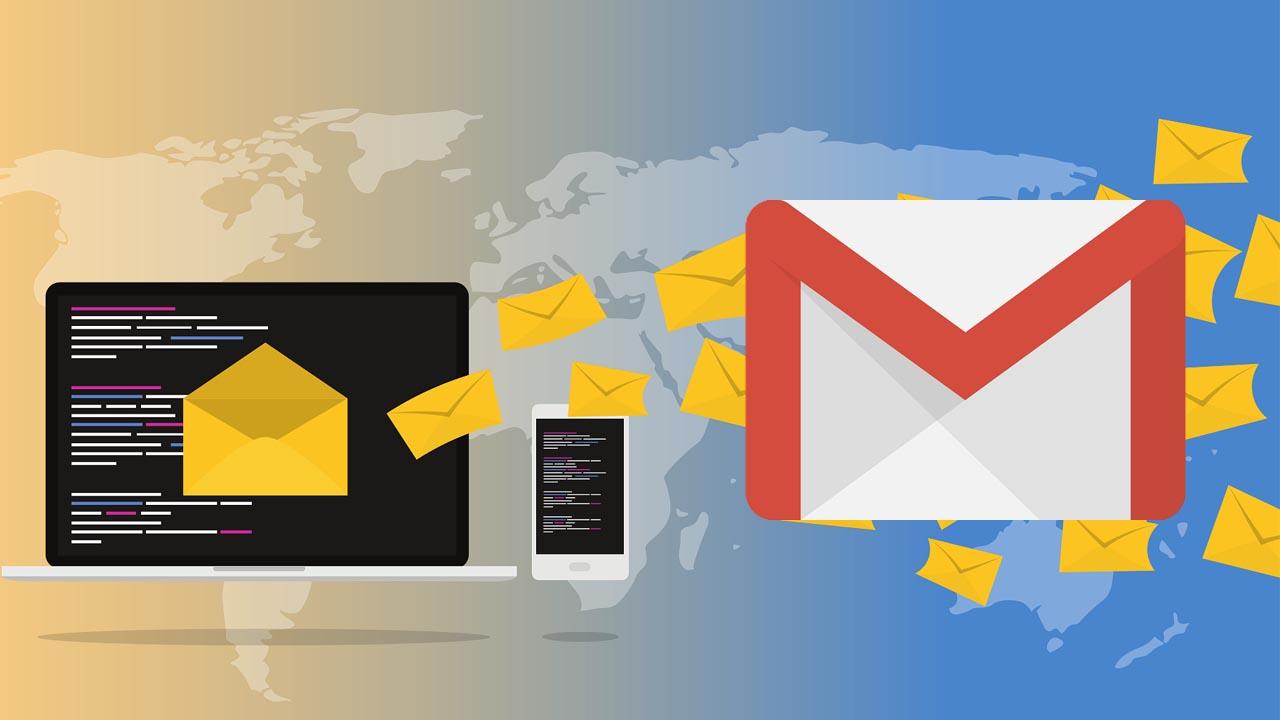Gmail es sin duda una de las plataformas de correo electrónico más populares en España. Cuenta con una gran cantidad de funcionalidades para el día a día de los usuarios. Es cada vez más común utilizar el correo electrónico como medio de comunicación. Un método sencillo y rápido y que además podemos utilizar desde cualquier lugar. En este artículo vamos a explicar cómo podemos cambiar el asunto y los destinatarios al reenviar o responder un correo en Gmail.
Muchos usuarios configuran el correo electrónico de tal forma que se pueda «Responder a todos» para facilitar enormemente la tarea de responder a todas las personas que están en CC en un correo electrónico. Lo más habitual en un entorno profesional de trabajo es que enviemos los emails a varias personas simultáneamente, ya sea para que estén al tanto sobre un asunto determinado, o bien para que también participen en el hilo de correos. Sin embargo, estamos seguros de que muchos de vosotros desconocéis que tenemos la posibilidad de cambiar el asunto del correo electrónico, tanto al responder como al reenviar, por si queremos añadir a más personas fuera del hilo de correos original donde estamos.
Uno de los puntos clave de este aspecto es que no supone ningún tipo de complejidad. El servicio Gmail da una gran facilidad para que los usuarios puedan modificar estos campos al reenviar diferentes correos electrónicos. Aunque, lo que sí es cierto es que no se ve a simple vista como cuando se envía un mail por nuestra cuenta. Por esto mismo, es importante tener una idea clara de cómo se hace para poder hacer el reenvío a la dirección que queramos sin inconvenientes.
Cambia el asunto al reenviar o responder en Gmail
Como sabemos, los correos electrónicos llevan un mensaje en el asunto. Es una manera de mostrar a quién mandamos ese correo de qué se trata o qué se van a esperar. Así también, incluso podemos llevar un orden y buscar en un futuro un determinado mensaje con mayor facilidad.
Sin embargo, cuando se trata de reenviar o responder un e-mail esta opción no está tan presente. Existe, pero no es algo que veamos con mucha claridad. Así que es algo en lo que debemos fijarnos con mucho detalle si queremos cambiar el asunto y el destinatario al reenviar cualquier correo. Y es justamente por esto mismo por lo que vamos a explicar cómo cambiar el asunto cuando vayamos a reenviar o responder un correo en Gmail.
Cuando hacemos clic en reenviar o responder, nos aparece un campo para escribir el destinatario, así como el mensaje a enviar. Sin embargo, no vemos con claridad cómo cambiar el asunto. Para ello hay que darle a la flecha que aparece justo a la izquierda de Para. Aquí hay que entrar en Editar asunto. De esta manera podremos poner un asunto distinto al que viene predeterminado. Una manera de personalizar más el mensaje que vamos a responder o reenviar.
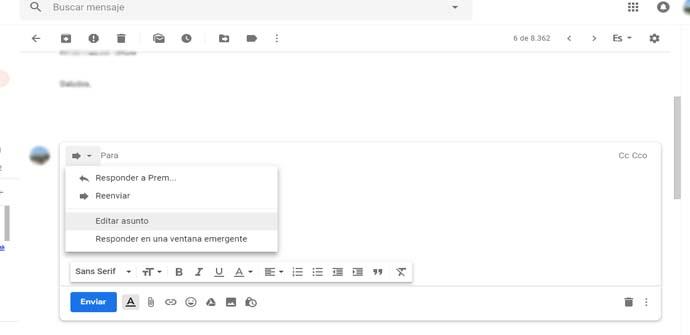
Simplemente, tenemos que escribir el nuevo asunto que queramos, completamos el e-mail y lo mandamos. De esta manera, ya no se enviará con el asunto predeterminado, sino con el que nosotros hemos puesto de nuevo. Tal vez te interese que otra persona lo reciba con un asunto diferente y así evitar posibles problemas.
De esta forma tan sencilla podremos hacerlo, sin necesidad de tener que copiar y pegar en un nuevo correo, y definir un nuevo asunto, simplemente al responder o reenviar se podrá cambiar el asunto de manera muy sencilla. Si alguien lo hace, a nosotros nos aparecerá como que es un nuevo email, aunque esté relacionado con el anterior, porque no lo tendremos en el mismo «hilo» de correos electrónicos en Gmail.
Esto que hemos explicado es para la versión Web de Gmail, al fin y al cabo, donde más tiempo pasaremos enviando correos es en el ordenador. Es posible que, si usas gestores de correo electrónico de terceros como Thunderbird, también te permitan realizar esta funcionalidad, pero que sepas que Gmail lo tiene integrado por defecto. En la aplicación para móvil es mucho más sencillo. En este caso simplemente le damos a reenviar o responder y nos aparece el título del asunto que podemos cambiar. Solo tenemos que tocar en él y escribir lo que queramos. Posteriormente, enviamos el mensaje y listo.
En el caso de que estés usando algún programa de gestor de correo electrónico como Outlook o Thunderbird, también tenemos la posibilidad de cambiar el asunto del correo electrónico de una forma fácil y rápida, sin necesidad de que tengamos que volver a redactar el correo o hacer copiar y pegar. Dependiendo del programa gestor de correo que uses, el acceso al cambio del asunto será más sencillo o más complicado.
Cambiar los destinatarios al responder o reenviar
Este proceso es más sencillo que el anterior. Gmail nos permite cambiar los destinatarios cuando decidimos responder a un correo o reenviarlo. De manera predeterminada, cuando pinchamos en responder, nos muestra el e-mail de quien nos ha mandado ese correo. Sin embargo, podemos cambiarlo o agregar nuevos. Para ello, simplemente tenemos que pinchar en el cuadro del asunto y podremos eliminar el que nos aparece predeterminado, así como agregar nuevos correos electrónicos. Podemos escribir tantos como necesitemos.
Una vez lo tengamos listo, solo tenemos que terminar de redactar ese mensaje y darle a enviar. Llegará a las cuentas que hayamos seleccionado previamente. Así podremos tener un mayor control al reenviar o responder un correo en Gmail. Es muy importante que te fijes en el campo de «Para» y también en el «CC» que es de copia, nunca olvides que, si quieres enviar un email y que no se muestren los destinatarios, tendrás que meterlos en el campo de «CCO». De esta forma, podemos enviar un email a uno o varios destinatarios, poner en CC a otros, y posteriormente, añadir de manera oculta a quien nosotros queramos en el campo de CCO.

Esta posibilidad va a permitirte que evites confusiones y posibles problemas. Vas a poder cambiar a quién va destinado un e-mail, sin necesidad de reenviarlo con el mismo asunto que el original. Lo puedes utilizar en Gmail, un servicio que cuenta con muchas opciones añadidas para tener siempre un mayor control sobre el envío y la recepción de correos. En el caso de los programas para gestionar los correos electrónicos, el funcionamiento es exactamente igual que en Gmail vía web, ya que todos ellos disponen de la misma interfaz gráfica de usuario con el objetivo de que los usuarios no tengan problemas al usar estas funcionalidades tan interesantes.
Por qué es importante cambiar el asunto en el trabajo
Cuando tenemos un hilo de correos electrónico y queremos reenviarlo, siempre tendré el típico «Re:» seguido del asunto original. En muchos casos, sobre todo de trabajo, es posible que queramos quitar el «Re:» y también modificar el asunto original para crear una nueva cadena de correos, para así estar con la misma conversación en paralelo.
Hay que tener en cuenta que en estos casos es fundamental cambiar el asunto del correo reenviado para no equivocarnos de cadena de correos, que normalmente tendrá diferentes destinatarios en el campo «CC». Por lo que es uno de esos detalles a los que hay que prestar especial atención antes de reenviar los emails a otras direcciones.
También es muy importante que, si respondemos a un correo electrónico y queremos cambiar rápidamente de asunto para que nos forme otra cadena de emails, podamos hacerlo de manera sencilla. Una vez más, esto es habitual hacer en entornos profesionales, donde podemos contestar a diferentes equipos para coordinar el trabajo correctamente. En estos escenarios, sí es realmente útil cambiar el asunto de los correos electrónicos.
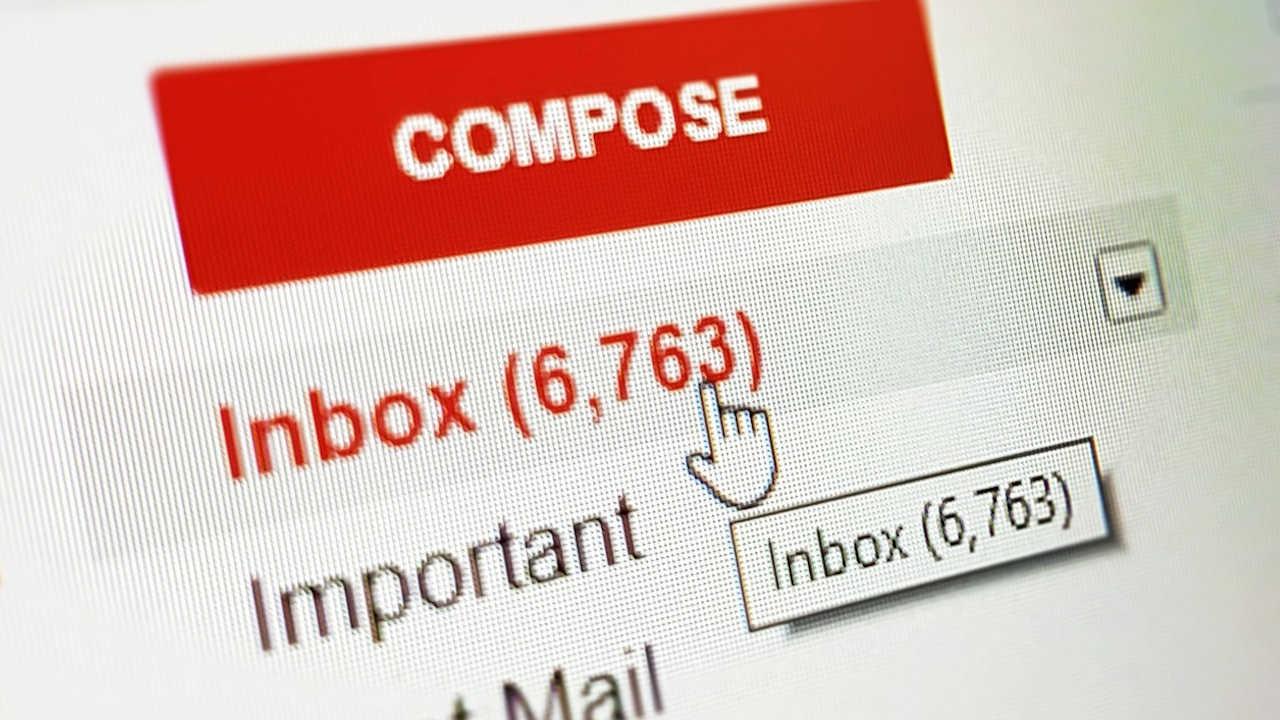
También es muy importante gestionar correctamente los campos «Para» y «CC», ya que no son lo mismo. Si nosotros queremos enviar un correo electrónico a alguien específico, pero luego queremos poner en copia (CC) a otros, entonces tendremos que colocarlos en su lugar correcto. A la persona que le enviamos el email en el campo «Para», y los que queremos que estén en copia en «CC». Es muy habitual poner a todos en el campo «Para», ya que les llegará el correo igualmente a ellos, pero esto puede hacer que alguno de estos destinatarios se sientan «aludidos» por el correo y respondan, a no ser que en el cuerpo del correo estén muy claras las cosas. Esto es bastante importante en entornos profesionales, pero también en entornos con familiares para evitar problemas de malos entendidos. Por supuesto, recuerda que también podrás enviar en copia oculta cualquier email en el campo CCO, con el asunto cambiado tal y como os hemos explicado anteriormente.
Conclusiones
De esta manera tan sencilla, como hemos podido ver, podemos cambiar tanto el asunto de un correo de Gmail como modificar los destinatarios a los que reenviamos o respondemos un correo. Es una característica que puede ser de utilidad, siempre que necesites modificar alguno de estos parámetros y no dejar los establecidos previamente. Lo habitual es no cambiar el asunto ni tampoco modificar los destinatarios, pero en caso de que sea necesario, podrás hacerlo muy fácilmente tal y como hemos indicado. En algunos casos, sí es cierto que en entornos profesionales donde tenemos que coordinar diferentes equipos, podemos cambiar el asunto de los emails de manera muy fácil y rápida, pero a nivel doméstico no es lo normal.
Esto que hemos realizado, también podemos hacerlo con otros clientes de correo electrónico como Outlook (el cliente local de correo) e incluso con Mozilla Thunderbird, la forma de hacerlo es muy similar a lo que hemos explicado, ya que todos los clientes de correo electrónico suelen tener exactamente las mismas opciones de configuración y posibilidades. De esta forma, si nos vamos a la sección de asunto en ambos programas, podemos cambiarlo sin muchos problemas, la interfaz gráfica de usuario es casi la misma que en Gmail.
Hoy en día casi todo el mundo usa directamente Gmail vía web, prescindiendo de clientes de correo externos como Thunderbird, no obstante, este último es muy útil si quieres incorporar a tus correos una capa de cifrado con GPG, ya que cuenta con extensiones que nos permitirán integrar esta funcionalidad en el cliente de correo, y así enviar correos completamente cifrados y autenticados. Aunque hay extensiones en el navegador web que son capaces de gestionar el GPG de los correos, lo cierto es que es mucho mejor y más seguro usar un cliente de correo específico para realizar esta acción, como Thunderbird.